Včera som zapol prenosný počítač, otvoril prehliadač a internet nefunguje. Pozerám sa na stav internetového pripojenia a tam sa sieť Wi-Fi prečiarkne červeným krížom. Kliknem naň a zobrazí sa stav „Žiadne dostupné pripojenia“ .
Zobraziť snímku obrazovky: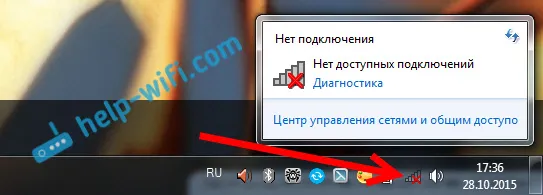
Šiel som priamo do ovládacieho panela \ Sieť a Internet \ Sieťové pripojenia, pripojenie k bezdrôtovej sieti je povolené, ale opäť nie sú k dispozícii žiadne pripojenia. V telefóne a tablete som skontroloval, či sa zobrazuje moja sieť Wi-Fi. Zvláštna situácia. Všetko je zahrnuté, všetko sa zdá byť funkčné a systém Windows 7 nechce vidieť bezdrôtovú sieť žiadnym spôsobom. Navyše Wi-Fi náhle zmizlo. Keď som počítač vypol, všetko fungovalo.
Myslím, že začnem diagnostiku a zrazu to pomôže. zahájený:
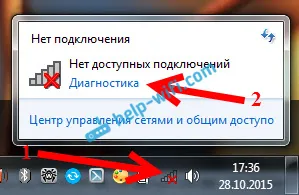
Systém tam niečo hľadal a dal mi okno s návrhom „Umožniť používanie bezdrôtovej siete . “ Súhlasil som s výberom možnosti „Použiť túto opravu“ .
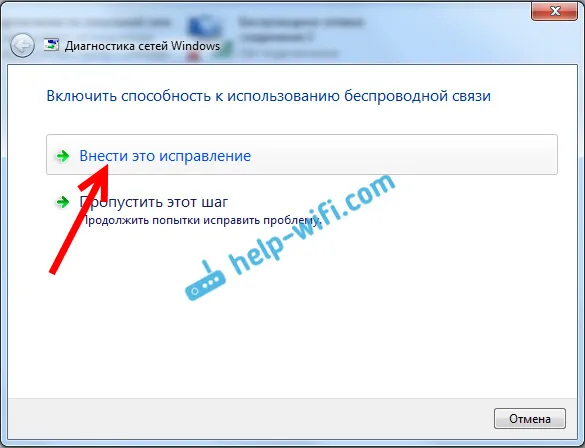
Napodiv, Wi-Fi začalo pracovať ihneď. Prenosný počítač sa pripojil k sieti Wi-Fi. Zostáva už len zatvoriť diagnostické okno.
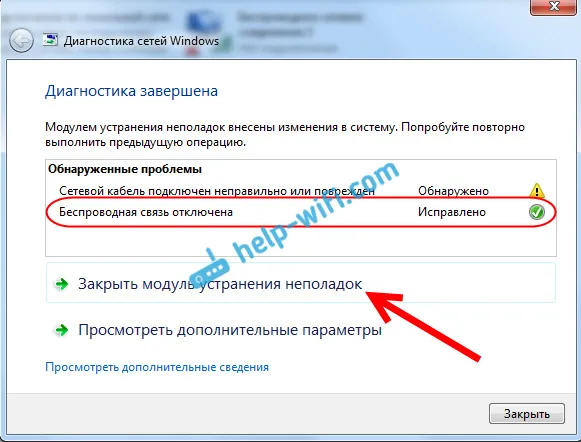
To je všetko, problém s „Nie sú dostupné žiadne spojenia“ bol vyriešený. Nie je jasné, prečo sa na konci diagnostiky systému zobrazilo hlásenie „Bezdrôtové pripojenie zakázané“ a ako by to systém Windows vyriešil, keby bol povolený adaptér Wi-Fi. Tiež sa mi páči stav v diagnostickom okne: „Hľadanie ďalších problémov ...“ :). Windows ich už majú dosť.
Ak sa v dôsledku toho zobrazí správa, že problém nie je vyriešený, prečítajte si článok Bezdrôtové pripojenie zakázané - nie je vyriešené. Alebo vyskúšajte nižšie uvedené riešenia.
Aktivujeme modul Wi-Fi pomocou klávesovej skratky alebo prepínača na prenosnom počítači
Aktualizácia: Ako ukazuje prax, keď sa na ikone Wi-Fi a stave „Žiadne pripojenie - žiadne dostupné pripojenia“ neobjaví červený krížik, môže to znamenať, že bezdrôtový modul je v systéme Windows 7 jednoducho vypnutý.
Preto som sa rozhodol tento článok doplniť a ukázať vám, ako ho povoliť. Osobitné poďakovanie patrí Olyovi, ktorý zdieľal toto riešenie v komentároch a pri posudzovaní podľa recenzií sa to hodilo a veľa pomohlo.
Ak máte laptop, môžete tam Wi-Fi povoliť dvoma spôsobmi: pomocou klávesovej skratky alebo samostatným prepínačom (tlačidlom) na puzdre pre laptop. Zvyčajne boli tieto samostatné prepínače nainštalované iba na starších modeloch.
Preto, ak už máte starý prenosný počítač, pozeráme sa po stranách, na prednom okraji nad klávesnicou, aby sme zistili, či existuje vypínač. Vedľa nej je zvyčajne nakreslená anténa bezdrôtovej siete. Vyzerajú niečo takto:

Ak na vašom notebooku nie je taký prepínač, skúste aktivovať bezdrôtový modul pomocou klávesovej skratky. Zvyčajne sa na tento účel používa kláves FN v spojení s kľúčom z riadku F1, F2 ... Mal by mať aj ikonu bezdrôtovej siete.
Napríklad na notebooku ASUS sú to klávesy FN + F2.

Tieto klávesy stlačíme spolu a pozeráme sa na ikonu, ktorá zobrazuje stav pripojenia. Prenosný počítač by mal vidieť dostupné bezdrôtové siete.
Ak toto riešenie nepomôže a služba WLAN (o ktorej som písal nižšie) pracuje, skúste stiahnuť a nainštalovať obslužný program zodpovedný za správu bezdrôtových sietí, funkčných klávesov alebo napájania. Takýto nástroj má takmer každý výrobca prenosného počítača. Môžete si ho stiahnuť z oficiálnych webových stránok výrobcu na stránke pre stiahnutie pre váš model prenosného počítača. Na rovnakom mieste ako vodiči. Možno v sekcii „Nástroje“. Po inštalácii môžete skúsiť znova aktivovať Wi-Fi pomocou funkčných klávesov.
Ďalšie informácie v článku: Wi-Fi na notebooku nefunguje. Čo robiť?
„Žiadne dostupné pripojenia“: Skontrolujte, či je povolená služba automatickej konfigurácie siete WLAN
Ak je služba automatickej konfigurácie siete WLAN zakázaná, systém Windows jednoducho nemôže nájsť siete Wi-Fi. Ikona Wi-Fi bude preto prečiarknutá červeným krížikom so stavom „Žiadne dostupné pripojenia“.
Skontrolujme to. Otvorte ponuku Štart, kliknite pravým tlačidlom myši na Počítač a vyberte príkaz Spravovať .
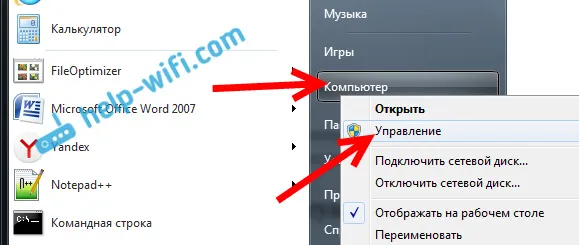
V novom okne prejdite na kartu Služby a v zozname nájdite službu „Automatická konfigurácia WLAN“ . Stav by mal byť spustený a typ spustenia by mal byť automatický .
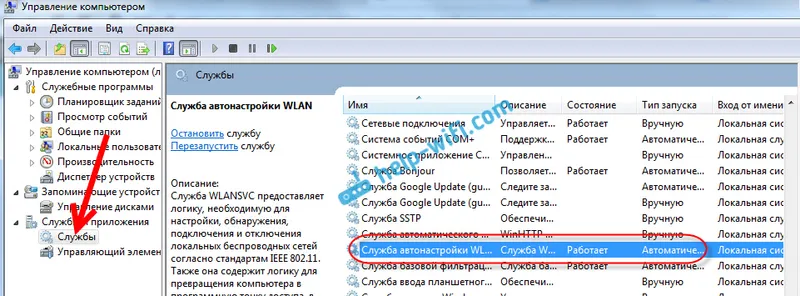
Ak to tak nie je, kliknite pravým tlačidlom myši na službu a vyberte položku Spustiť . Ešte lepšie je otvoriť vlastnosti, nastaviť tam typ spúšťania - automaticky a reštartovať počítač.
Aktualizácia: Ak stlačíte Win + X na klávesnici v systéme Windows 7, zobrazí sa Centrum nastavenia mobilných zariadení. Ak existuje samostatná položka „Bezdrôtové pripojenie“. Kliknite na tlačidlo „Povoliť bezdrôtové pripojenie“.

Možno potom Wi-Fi bude fungovať.
Aktualizácia: vráťte ovládač späť, vyberte adaptér Wi-Fi
Vladislav vo svojich pripomienkach navrhol pracovné riešenie, ktorým sa tohto problému zbavil.
Najprv urobil zrušenie ovládača bezdrôtového adaptéra v Správcovi zariadení (ale myslím, že to nepomohlo).
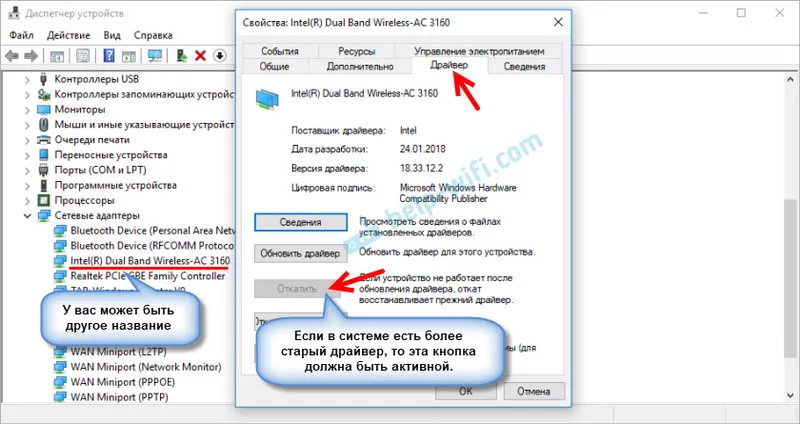
Odstránenie adaptéra Wi-Fi zo správcu zariadení však veľmi často rieši celý rad problémov spojených s bezdrôtovým pripojením.
Dôležité! Pred odinštalovaním je vhodné stiahnuť si do počítača vhodný ovládač pre váš adaptér. Po reštarte nemusí byť systém schopný nainštalovať samotný ovládač a inštalácia bude musieť byť vykonaná manuálne.
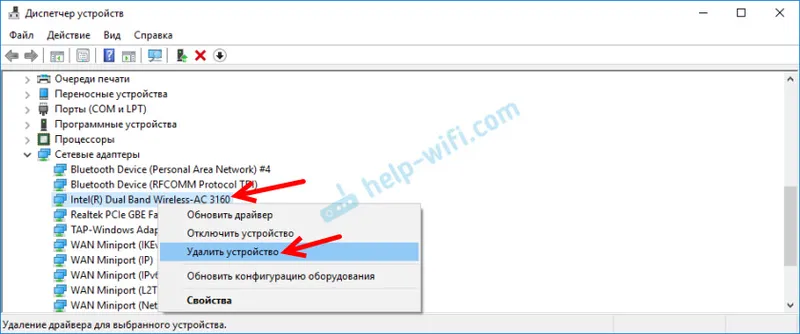
Potvrďte odinštalovanie a reštartujte počítač.
V skutočnosti sa takýto problém môže vyskytnúť z rôznych dôvodov a diagnostika nie vždy pomôže. Ale v mojom prípade všetko fungovalo, dalo by sa povedať, že by som neurobil nič. A teraz by som začal kontrolovať ovládače a všetko. Neskôr sa pokúsim písať o ďalších dôvodoch a riešeniach problému so stavom „Žiadne dostupné pripojenia“ v systéme Windows 7. A tiež pred spustením diagnostiky a vykonaním niečoho skontrolujte, či máte v blízkosti k dispozícii sieť Wi-Fi. Koniec koncov, stav pripojenia bude presne rovnaký, ak v blízkosti nie je bezdrôtová sieť.


